Etiquetas de endereço do WooCommerce: como configurá-las e imprimi-las para todos os seus pedidos?
Publicados: 2023-01-13Simplificando, uma etiqueta de endereço WooCommerce é um documento que indica o endereço do remetente ou destinatário. As etiquetas de endereço são geralmente preferidas pelas empresas de comércio eletrônico, pois anotar endereços manualmente com caneta e tinta é um processo confuso e tedioso.
As etiquetas de endereço do WooCommerce são críticas para a logística de entrada e saída, pois identificam o remetente e as pessoas que recebem a correspondência. Uma etiqueta de endereço WooCommerce pode ser de diferentes tipos – remessa, cobrança, devolução e etiquetas de endereço são algumas das mais proeminentes.
Ao criar uma etiqueta de endereço WooCommerce para sua loja, você tem a liberdade de configurá-la da maneira que desejar. O plug-in de etiqueta de endereço WooCommerce da WebToffee é um plug-in WordPress que oferece a capacidade de gerar etiquetas de endereço personalizadas para WooCommerce.
Analisaremos a criação, personalização e impressão de etiquetas de endereço para WooCommerce com o plug-in neste artigo. Então, sem mais delongas, vamos começar!
Por que os rótulos de endereço do WooCommerce são importantes?
Uma loja WooCommerce após receber um pedido terá que coletar os produtos, embalá-los e despachá-los. Além disso, há vários processos adicionais entre cada uma dessas tarefas. Portanto, você sempre tentará tornar o processo mais suave e rápido. A criação automatizada de etiquetas de endereço para WooCommerce tiraria uma pequena carga de suas costas.
A geração de etiquetas de endereço com um sistema automatizado que permite a personalização também o ajudaria a personalizar a etiqueta da maneira que você deseja.
Além disso, se você é uma loja que recebe um número decente de pedidos por dia, anotar manualmente os endereços pode ser uma tarefa agitada e você pode precisar de uma mão adicional apenas para fazer isso.
Um dos principais problemas em torno de etiquetas de endereço manuscritas é a sua legibilidade. Um endereço escrito por máquina bem formulado, gerado por meio de uma etiquetadora de endereço automatizada, seria muito mais fácil de ler, mesmo por máquinas. Isso, portanto, elimina qualquer confusão potencial durante o envio e a entrega.
O que deve ser incluído em uma etiqueta de endereço para WooCommerce?
Uma etiqueta de endereço WooCommerce, como o nome sugere, deve conter o endereço. O endereço pode variar de acordo com o tipo de etiqueta de endereço que você deseja. Por exemplo, uma etiqueta de endereço de remessa deve conter o endereço de remessa e uma etiqueta de endereço de devolução deve indicar o endereço de devolução da remessa.
Em geral, os seguintes são considerados os componentes essenciais de uma etiqueta de endereço WooCommerce.
- O nome do remetente ou destinatário
- O endereço com o nome/número da rua
- CEP do endereço
- A localização (cidade, estado e país)
O plug-in WooCommerce Address Label
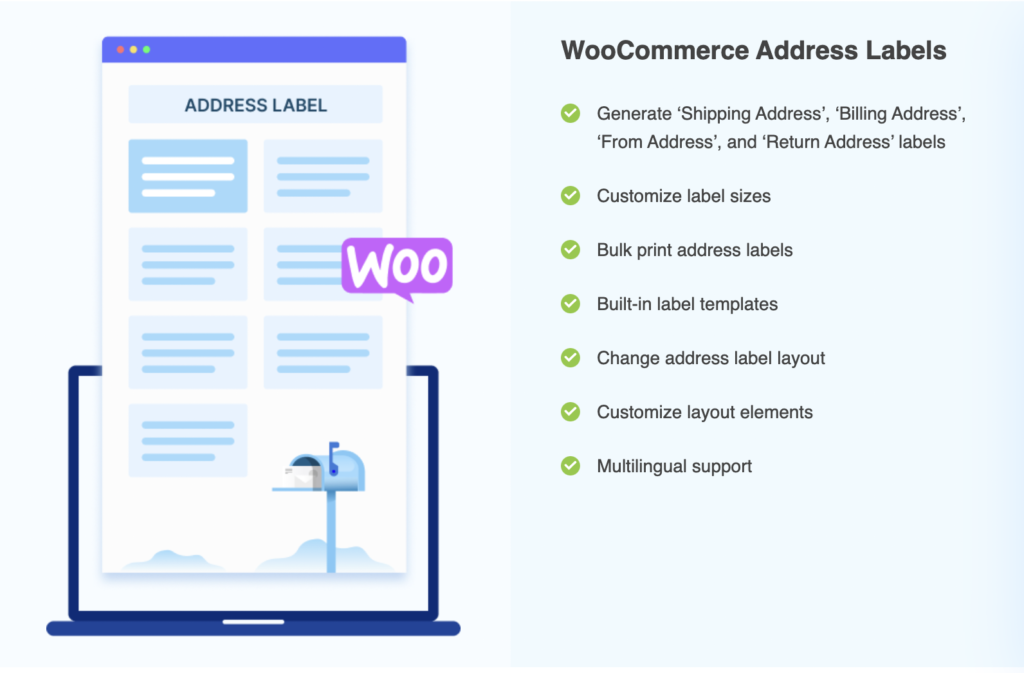
O plug-in de etiqueta de endereço para WooCommerce é um complemento premium para o plug-in básico WooCommerce de faturas em PDF, guias de remessa, notas de entrega e etiquetas de remessa.
Alguns dos principais recursos do plug-in de etiqueta de endereço para WooCommerce incluem,
- Suporta diferentes tipos de endereços
- Gere etiquetas com tamanhos personalizados
- Adicionar vários rótulos em uma única página
- Imprimir etiquetas de endereço em massa
- Layout de etiqueta personalizável
- Modelos de etiquetas integrados
- Suporte multilíngue
Como criar, personalizar e imprimir etiquetas de endereços WooCommerce?
Para criar etiquetas de endereço personalizadas com o plug-in WebToffee, você deve primeiro instalar e ativar o plug-in. Vamos primeiro ver como fazer isso antes de começar a criar o rótulo.
Pré-requisito
Como mencionado anteriormente, o plug-in de etiqueta de endereço atua como a extensão da fatura WooCommerce gratuita e do plug-in de guia de remessa da WebToffee. Portanto, primeiro você precisará instalar esse plug-in antes de instalar o plug-in de etiqueta de endereço. Siga as instruções fornecidas abaixo para fazer tudo isso.
- Faça login na sua conta de administrador do WordPress.
- Vá para Plugins > Adicionar novo na barra de navegação lateral.
- Pesquise a palavra-chave 'faturas e guias de remessa em PDF do WooCommerce'.
- Identifique o plug-in WebToffee e clique em Instalar agora correspondente a esse plug-in.
- Quando a instalação estiver concluída, clique em Ativar .
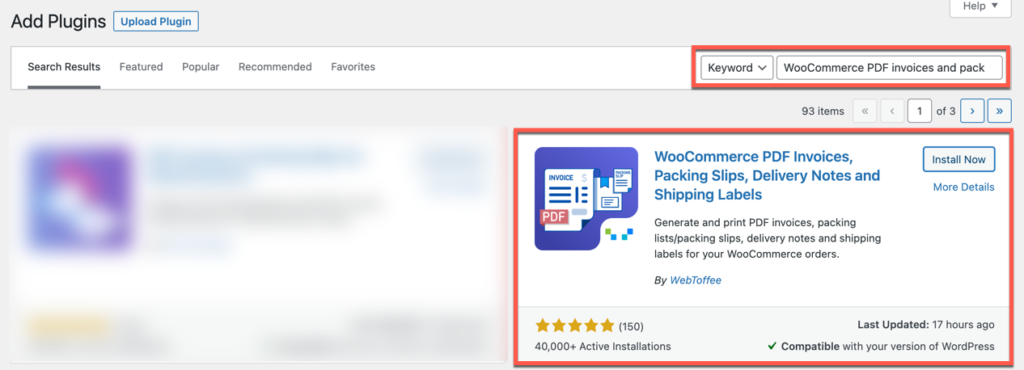
Isso adicionará o plug-in gratuito ao WordPress.
Agora você pode prosseguir e instalar o plug-in de etiqueta de endereço. Certifique-se de comprar e baixar ( WebToffee > Minha conta > Downloads ) o plug-in do WebToffee.

- Na mesma página do WordPress, clique em Upload Plugin .
- Escolha o arquivo zip do plug-in de etiqueta de endereço de impressão WooCommerce que você baixou do WebToffee.
- Clique em Instalar Agora e depois em Ativar Plugin .
Isso adicionará e ativará o plug-in no WordPress.
Crie e personalize etiquetas de endereço
As etiquetas de endereço para cada pedido serão geradas automaticamente assim que o plug-in for ativado. Se você deseja personalizar o rótulo, pode fazê-lo,
- Navegue até Fatura/Embalagem > Etiqueta de endereço , isso o levará à página Personalizar .
- Clique em Criar novo modelo e escolha o modelo no qual deseja imprimir suas etiquetas de endereço WooCommerce.
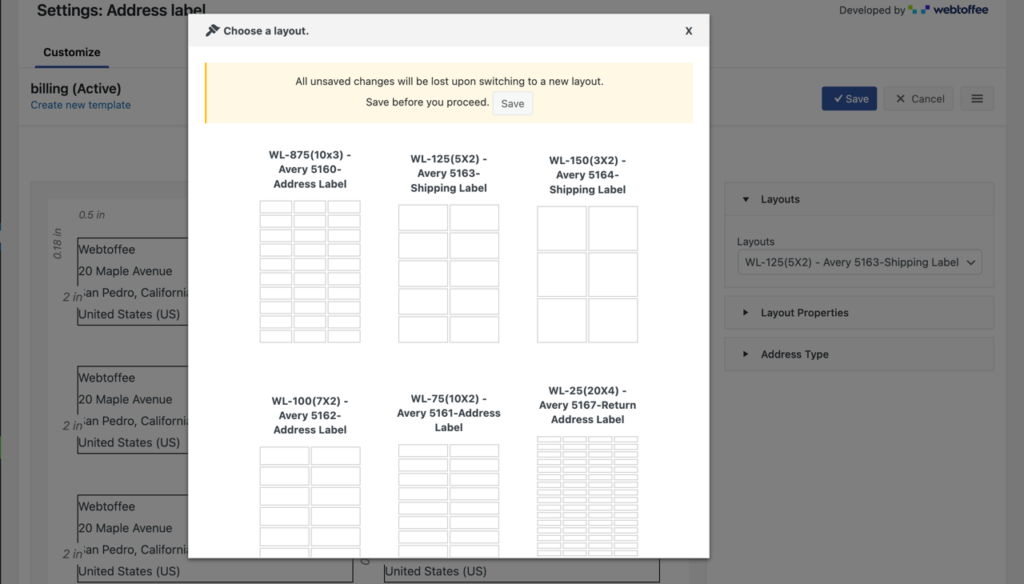
- No lado direito da página, você poderá ver as opções de personalização de layout. Clique em Propriedades do layout .
- Ajuste a largura e a altura das células, o número de linhas e colunas, a distância das margens, o espaçamento das colunas, etc., de acordo com suas necessidades.
- Clique em Tipo de endereço . Selecione o tipo de endereço que deseja em sua etiqueta. As opções disponíveis incluem
- Endereço para envio
- Endereço de Cobrança
- A partir do endereço
- Endereço de devolução
- Depois de concluir a configuração, clique em salvar e forneça um nome de modelo para este modelo.
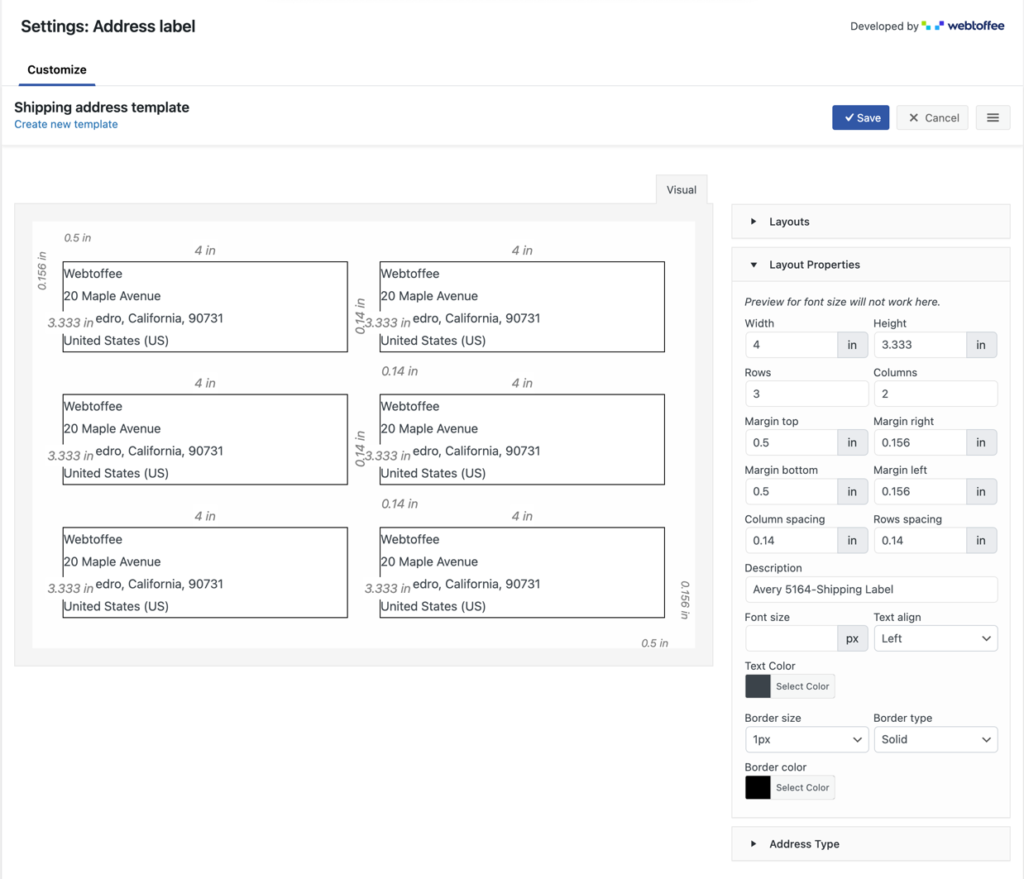
Isso salvará todas as configurações que você fez até agora em um modelo e ativará esse modelo. Todas as etiquetas de endereço geradas depois disso usarão esse modelo.
Se você deseja imprimir vários tipos de etiquetas de endereço, o ideal é criar modelos diferentes para cada tipo de endereço. Por exemplo, para obter etiquetas de endereço de entrega e endereço de retorno, crie dois modelos 'A' e 'B' para cada tipo de endereço, respectivamente. Deve então activar o modelo 'A' quando pretender imprimir etiquetas de endereço de envio e 'B' durante a impressão de etiquetas de endereço de devolução.
Para alterar o modelo ativo, vá a Fatura/Embalagem > Etiqueta de Endereço > clique no ícone com três linhas horizontais > Os meus modelos .
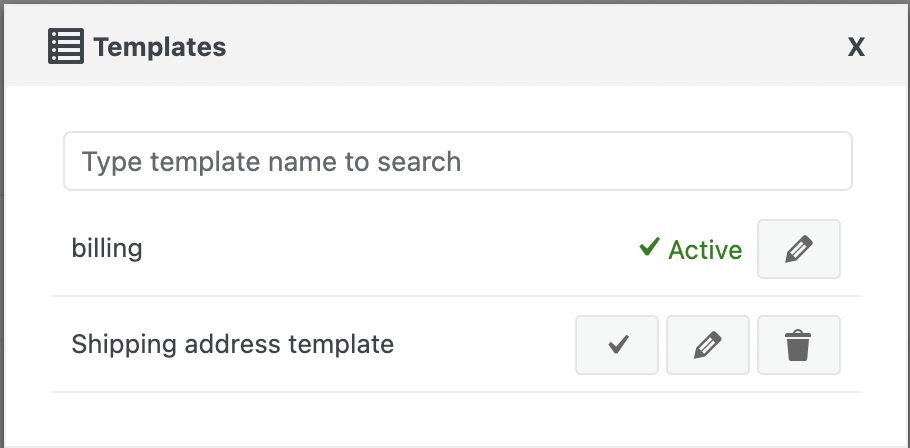
Imprimir etiquetas de endereço WooCommerce
As etiquetas de endereço para WooCommerce geradas usando o plug-in WebToffee podem ser baixadas ou impressas no console de administração do WordPress. Observe que você pode imprimir as etiquetas de endereço de pedidos individuais ou vários pedidos em massa.
Para imprimir etiquetas de endereço em massa no modelo que você criou, vá para WooCommerce > Pedidos e selecione os pedidos para os quais deseja criar etiquetas de endereço.
Clique no menu suspenso Ações em massa , selecione Imprimir etiqueta de endereço e clique em Aplicar .

Aqui está uma amostra de etiqueta de endereço criada dessa maneira.
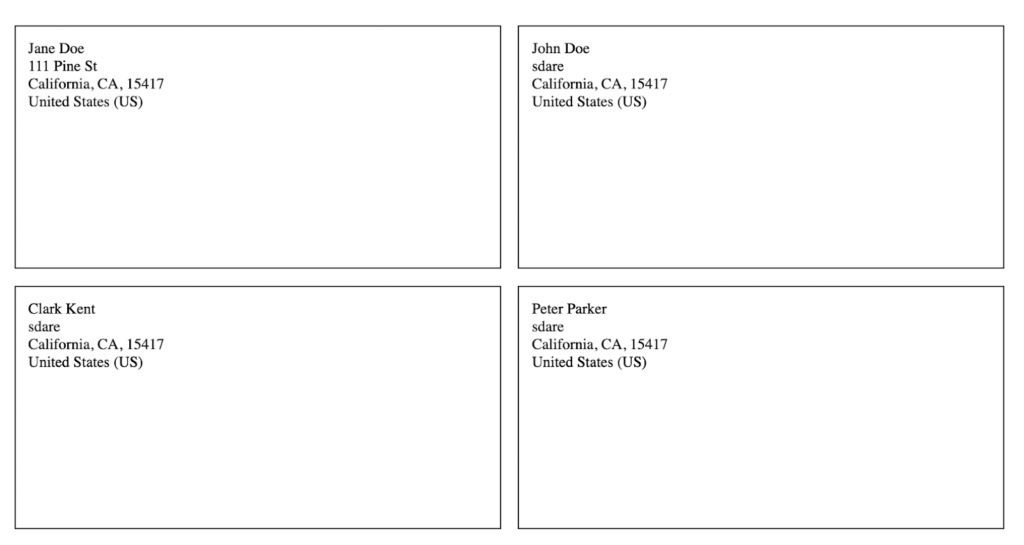
Para obter a etiqueta de endereço de um pedido individual, abra cada pedido individual e clique no ícone de download ou impressão correspondente a Etiqueta de Endereço no widget Fatura/Embalagem.
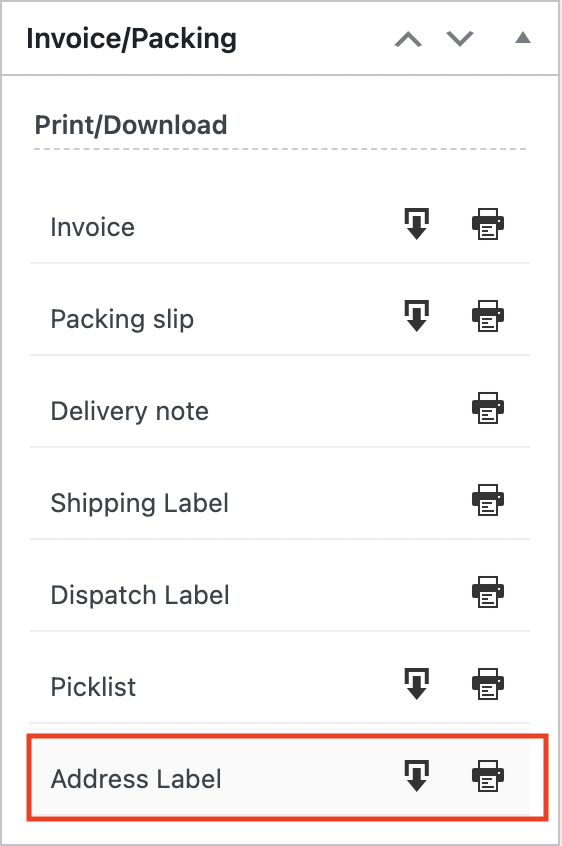
Conclusão
As etiquetas de endereço do WooCommerce economizam tempo e energia para as empresas de comércio eletrônico que lutam para acompanhar os pedidos todos os dias. O plug-in de etiqueta de endereço WebToffee é simples e fácil de usar e oferece todas as personalizações necessárias para gerar uma etiqueta de endereço com aparência profissional. Além disso, o suporte para vários endereços faz com que o plug-in se destaque dos demais.
Espero que este artigo tenha ajudado você. Informe-nos se tiver alguma dúvida e o que pensa sobre o artigo nos comentários abaixo.
